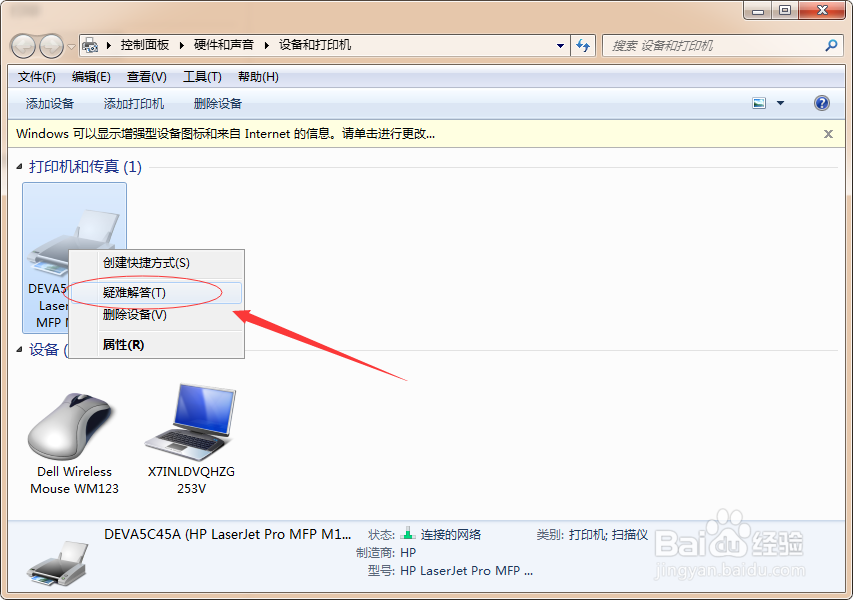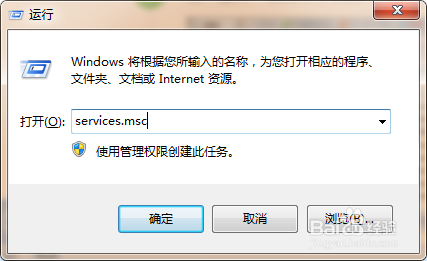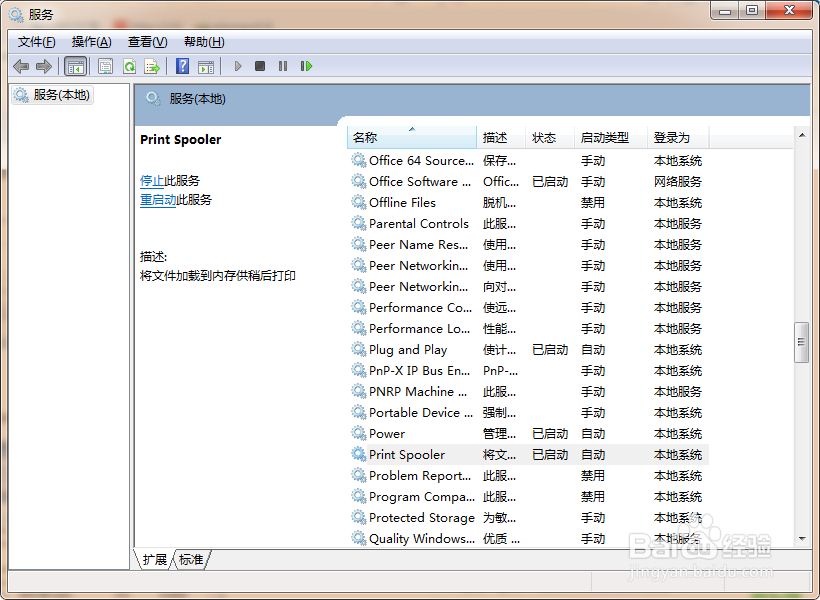1、来到控制面板将要添加打印机的时候,直接弹出W坡纠课柩indows无法打开“添加打印机”。本地打印后台处理程序服务没有运行。请重新启动打印机后台处理程序或重启计算机。不能继续,现在首先单击“确定”关闭对话框
2、然后单击鼠标右键,选择“疑难解答”,进行修复,
3、等待系统修复,正在检测问题。耐心等待。。
4、现在提示疑难解答未能确定问题,单击“浏览其他选项”,进行修复
5、如果问题仍然存在,尝试一下“恢复”,看看是否能够解决问题
6、打开系统还原进行电脑还原,不过不建议这样做,下面介绍另一种方法是否可行,如果不可行了再来还原系统
7、打开运行对话框,在窗口输入“services.msc”单击“确定”或者是直接回车转到服务对话框
8、在服务菜单找到“Print Spooler”服务,直接点击选择该服务,可以看到该服剞脑惨丁务被关闭了,现在单击“启动”来启动此服务
9、Windows正在尝试启动本地计算机上的下列服务,请耐心等待
10、现在可以看到服务已经成功启动,再次回到控制面板就可以安装打印机了
11、打印机安装完成,现在就可以正常使用打印机了
12、本经验只供参考,如有不足,还请见谅,如果有什么疑问请在下边留言,及时给你解答。。。